网络连接断开连接初始化失败 win10网络初始化失败无法解决
更新时间:2024-04-12 12:47:27作者:yang
最近有不少Win10用户反映网络连接断开后无法重新连接的问题,出现网络初始化失败无法解决的情况,这让许多用户感到困扰,不知道该如何解决。在这种情况下,我们需要对网络连接进行重新初始化,以恢复网络连接的正常运行。接下来我们将介绍一些可能的解决方案,帮助用户解决这一问题。
操作方法:
1.打开电脑,鼠标单击桌面“开始”>“Windows系统”
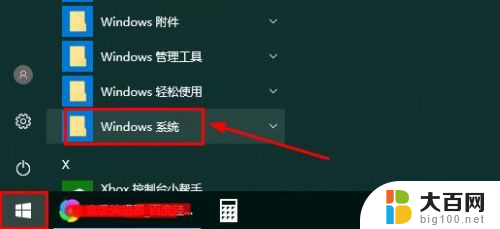
2.在Windows系统下会看到“命令提示符”,tips:不要直接点击打开
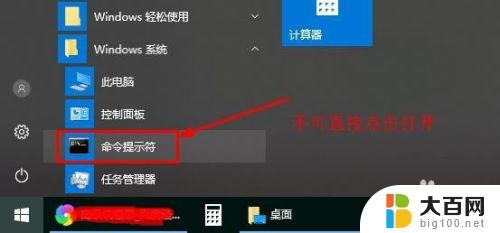
3.鼠标右击“命令提示符”选择“更多”>“以管理员身份运行”,tips:这一步很重要。
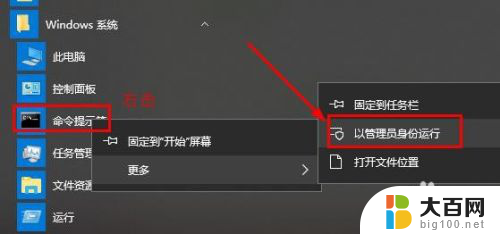
4.接着在管理员命令窗口输入netsh winsock reset,点击“Enter”键
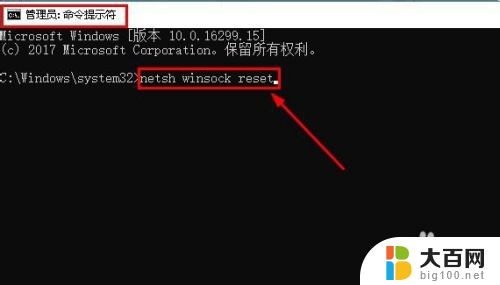
5.tips:此时有可能会弹出杀毒软件提醒,选择“允许程序所有操作”;如没有弹出提示请忽略此步骤,继续下一步操作。
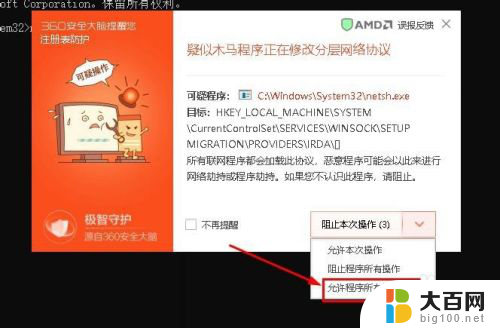
6.此时命令窗口会提示:成功重置Winsock目录,重启电脑即可完成重置。重启过后,win10网络初始化失败问题即可得到解决。
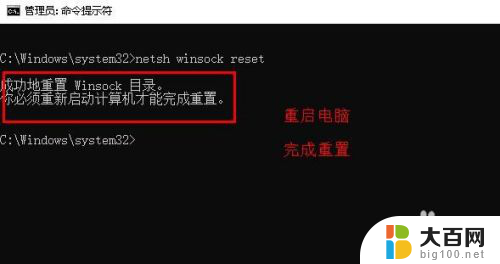
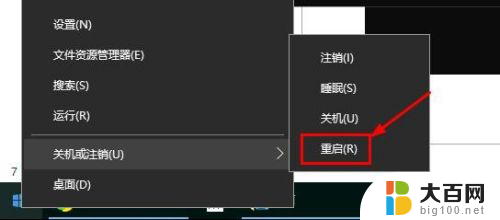
7.方法步骤:
1、以管理员身份打开“命令提示符”
2、输入netsh winsock reset按Enter键
3、重置完成,重启电脑。
以上是网络连接断开连接初始化失败的全部内容,如果你遇到这种情况,可以尝试根据以上方法解决,希望对大家有所帮助。
网络连接断开连接初始化失败 win10网络初始化失败无法解决相关教程
- win10连接不到网络 win10系统无法连接网络如何解决
- win10连上网络无法使用 Win10提示已连接但无网络怎么解决
- win10无法连接到这个网络怎么解决 Win10无法连接到网络的解决办法
- win10此电脑网络 Win10网络已连接但无法使用的解决办法
- win10电脑wifi无法连接到这个网络 Win10提示无法连接到网络的解决办法
- win10系统c盘还原 如何在win10上进行初始化重置c盘
- u盘无法格式化办win系统 Win10系统u盘格式化失败解决方法
- win10怎么断开无线网络 Win10断开有线网络的方法
- 为什么无线网卡老是断开连接 Win10无线网络老掉线如何解决
- windowsu盘无法格式化怎么办 win10系统u盘格式化失败的解决方法
- win10c盘分盘教程 windows10如何分区硬盘
- 怎么隐藏win10下面的任务栏 Win10任务栏如何隐藏
- win10系统文件搜索功能用不了 win10文件搜索功能无法打开怎么办
- win10dnf掉帧严重完美解决 win10玩地下城掉帧怎么解决
- windows10ie浏览器卸载 ie浏览器卸载教程
- windows10defender开启 win10怎么设置开机自动进入安全模式
win10系统教程推荐
- 1 windows10ie浏览器卸载 ie浏览器卸载教程
- 2 电脑设置 提升网速 win10 如何调整笔记本电脑的网络设置以提高网速
- 3 电脑屏幕调暗win10 电脑屏幕调亮调暗设置
- 4 window10怎么一键关机 笔记本怎么使用快捷键关机
- 5 win10笔记本怎么进去安全模式 win10开机进入安全模式步骤
- 6 win10系统怎么调竖屏 电脑屏幕怎么翻转
- 7 win10完全关闭安全中心卸载 win10安全中心卸载教程详解
- 8 win10电脑怎么查看磁盘容量 win10查看硬盘容量的快捷方法
- 9 怎么打开win10的更新 win10自动更新开启教程
- 10 win10怎么关闭桌面保护 电脑屏幕保护关闭指南